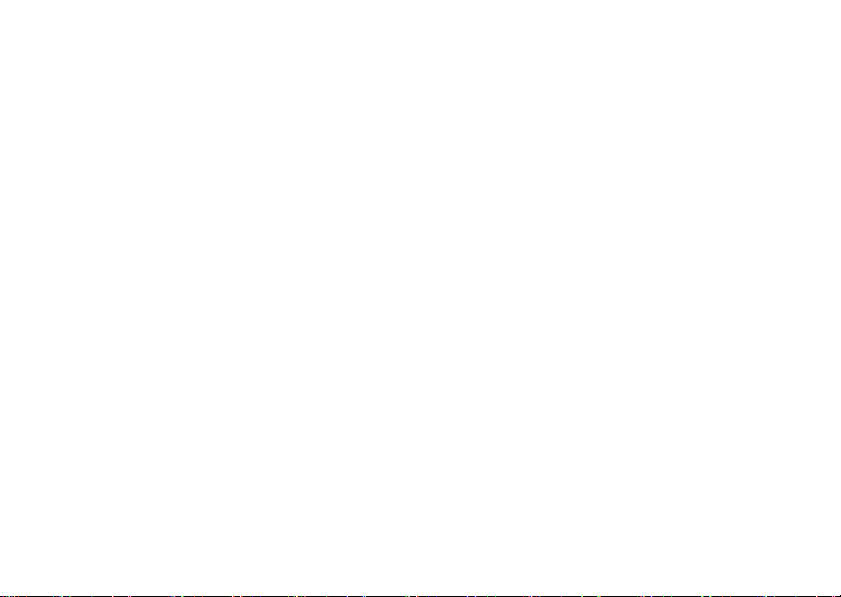
P990i
用戶指南
This is the Internet version of the user's guide. © Print only for private use.
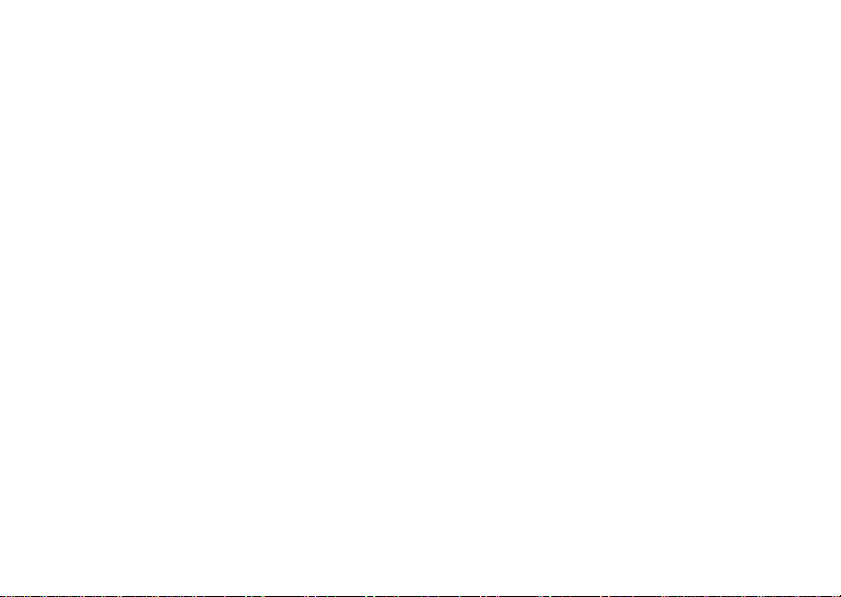
目錄
歡迎...................................................... 9
瞭解手機............................................ 10
包裝內容 .............................................. 10
總覽 ...................................................... 11
使用手機之前 ...................................... 12
首次開機 .............................................. 13
開機與關機 .......................................... 13
鍵盤蓋關閉 .......................................... 14
鍵盤蓋開啟 .......................................... 14
移除鍵盤蓋 .......................................... 15
匯入電話簿記錄 .................................. 15
導覽 ...................................................... 15
尋找應用程式 ...................................... 16
使用應用程式 ...................................... 17
應用程式管理員 .................................. 18
鍵盤蓋鍵盤與鍵盤功能 ...................... 18
狀態列圖示 .......................................... 20
Memory Stick PRO 記憶卡.................. 21
連接隨附配件 ...................................... 22
更新軟體 .............................................. 22
一般功能 .............................................. 23
文字輸入 .............................................. 24
鍵盤蓋關閉時輸入文字 ...................... 24
鍵盤蓋開啟時輸入文字 ...................... 28
安全鎖 .................................................. 36
聲音 ...................................................... 36
在手機間傳輸資料 .............................. 37
電話 ................................................... 38
撥打電話 .............................................. 38
接聽電話 .............................................. 39
處理多個通話 ...................................... 40
通話記錄 .............................................. 41
更多功能 .............................................. 41
視訊電話 ........................................... 44
Demo 模式............................................ 44
撥打視訊電話 .................................... 44
接聽視訊電話 ...................................... 45
視訊電話選項 ...................................... 45
訊息 ................................................... 47
使用之前 .............................................. 47
資料夾 .................................................. 47
2 目錄 P990i
This is the Internet version of the user's guide. © Print only for private use.
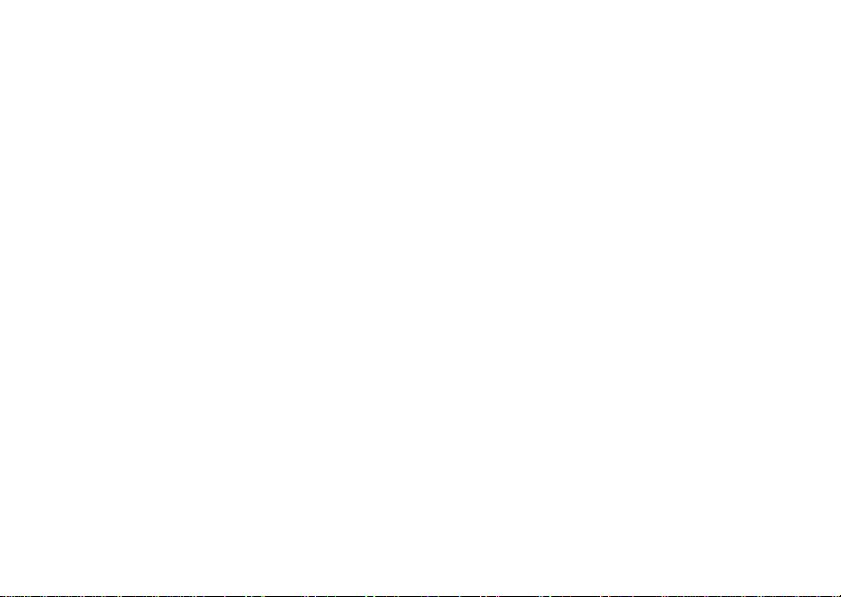
文字訊息.............................................. 48
圖片訊息.............................................. 48
電子郵件.............................................. 49
更多訊息功能...................................... 50
相機 ................................................... 52
拍攝相片與短片.................................. 53
檢視相片與短片.................................. 55
變更設定.............................................. 55
通訊錄 ............................................... 57
使用通訊錄.......................................... 57
建立與編輯連絡人.............................. 58
管理連絡人.......................................... 60
行事曆 ............................................... 61
建立行事曆記錄.................................. 61
管理行事曆記錄.................................. 62
設定...................................................... 62
農曆 ................................................... 63
網際網路 ........................................... 64
處理頁面.............................................. 64
設定目錄 ............................................. 65
檢視目錄.............................................. 66
設定瀏覽器.......................................... 66
P990i 目錄 3
This is the Internet version of the user's guide. © Print only for private use.
RSS feeds........................................... 68
訂閱 RSS feeds .................................... 68
閱讀新聞項目...................................... 68
更新 feed.............................................. 69
設定...................................................... 69
媒體播放器........................................ 70
音樂...................................................... 70
影片...................................................... 72
FM 收音機 ........................................... 74
線上...................................................... 76
PlayNow™......................................... 77
圖庫與圖片編輯器 ........................... 78
圖庫...................................................... 78
圖片編輯器.......................................... 80
名片掃描器........................................ 82
掃描名片.............................................. 82
錄音器................................................ 83
錄製...................................................... 83
播放...................................................... 83
管理錄音.............................................. 83
喜好設定.............................................. 83
MusicDJ™......................................... 84
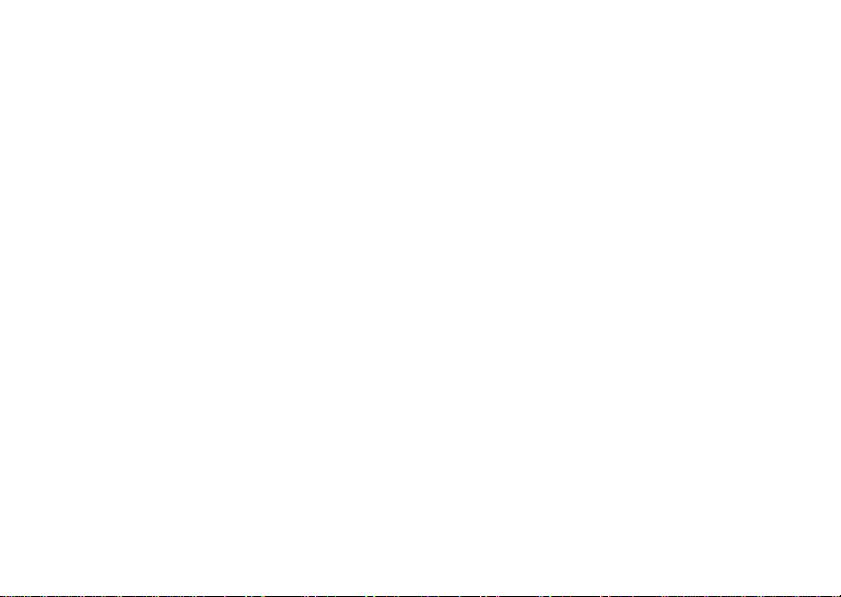
遊戲.................................................... 85
Quickoffice 與 Pdf+.......................... 86
Quickoffice ........................................... 86
Pdf+....................................................... 87
記事與待辦事項................................ 88
記事 ...................................................... 88
待辦事項 .............................................. 88
計算機與轉換器................................ 90
計算機 .................................................. 90
轉換器 .................................................. 90
時間、計時器與碼錶........................ 92
時間 ...................................................... 92
計時器 .................................................. 92
碼錶 ...................................................... 92
管理檔案與應用程式........................ 93
檔案管理員 .......................................... 93
安裝應用程式 ...................................... 94
儲存空間精靈 ...................................... 94
PC Suite ............................................. 95
安裝 PC Suite ....................................... 95
應用程式啟動器 .................................. 95
4 目錄 P990i
This is the Internet version of the user's guide. © Print only for private use.
連接其他裝置 ................................... 96
Bluetooth (藍芽) 無線技術.................. 96
紅外線埠 .............................................. 96
USB 連接埠.......................................... 97
WLAN .................................................. 97
連線管理員 .......................................... 98
電腦數據機 .......................................... 98
同步化與備份 ................................... 99
本機同步化 .......................................... 99
備份資料 ............................................ 100
還原資料 ............................................ 100
遠端同步化 ........................................ 100
設定網際網路、電子郵件、
圖片訊息 ......................................... 101
設定帳號 ............................................ 101
手動設定網際網路帳號 .................... 102
手動設定電子郵件 ........................... 105
手動設定圖片訊息 ........................... 108
控制台 ............................................. 111
通話設定 ............................................ 111
接受來電 ............................................ 111
加入通訊錄 ........................................ 111
預付卡 ................................................ 111
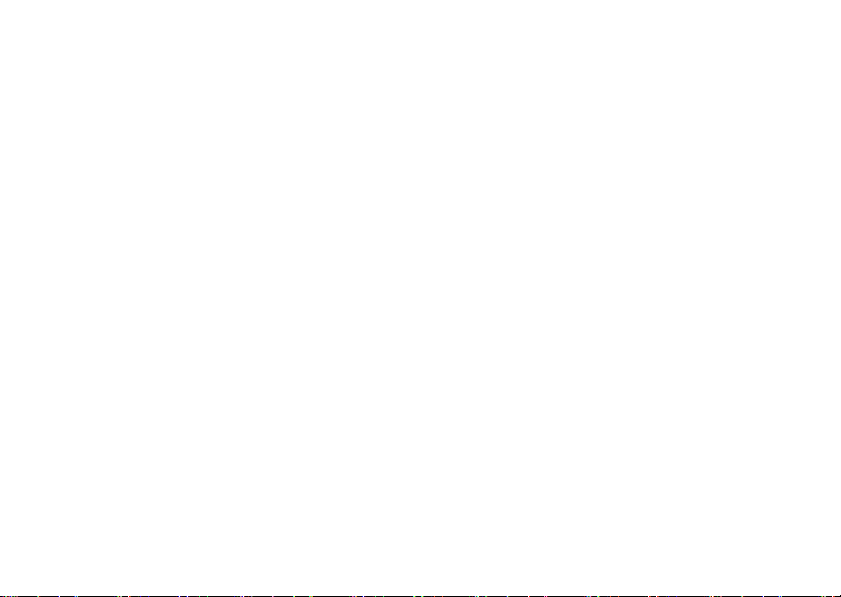
來電等候............................................ 112
轉接來電............................................ 113
拒接來電提醒.................................... 113
免持聽筒設定.................................... 113
用文字訊息拒絕................................ 113
限制通話............................................ 113
顯示或隱藏號碼................................ 114
TTY 設定 ........................................... 114
聲控.................................................... 114
語音信箱............................................ 114
ALS 設定 ......................................... 114
通話計費 .......................................... 115
連線.................................................... 115
Bluetooth (藍芽) 無線技術 ............... 115
紅外線埠............................................ 117
網際網路帳號.................................... 117
行動網路............................................ 117
USB .................................................... 117
WLAN................................................ 118
裝置.................................................... 120
背景燈光............................................ 120
裝置管理............................................ 120
Flight mode (通訊停用)..................... 121
硬體按鈕............................................ 121
位置.................................................... 122
P990i 目錄 5
This is the Internet version of the user's guide. © Print only for private use.
數字格式............................................ 122
省電模式............................................ 122
螢幕保護............................................ 122
聲音與通知........................................ 123
儲存空間精靈.................................... 123
文字輸入............................................ 124
主題.................................................... 124
時間與日期........................................ 124
歡迎辭................................................ 124
桌布.................................................... 124
訊息設定............................................ 125
地區資訊............................................ 125
電子郵件帳號.................................... 125
圖片訊息帳號.................................... 125
文字訊息 ........................................... 125
WAP 推播設定.................................. 125
安全性................................................ 126
憑證管理員與 Java 憑證................... 126
安全鎖................................................ 126
MIDlet 設定....................................... 127
VPN 帳號........................................... 127
其他.................................................... 128
格式化 Memory Stick 記憶卡........... 128
安裝.................................................... 128
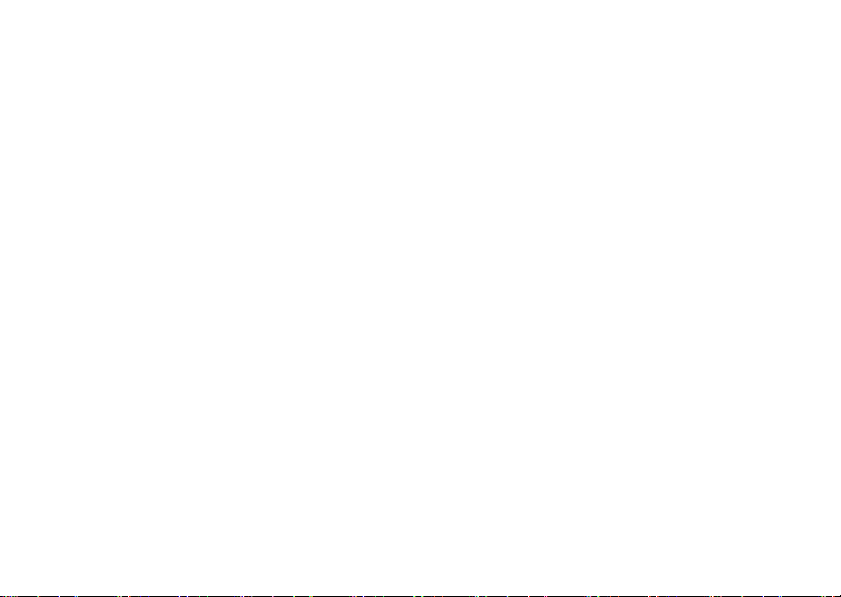
選擇語言 ............................................ 128
全部重設 ............................................ 128
設定精靈 ............................................ 128
解除安裝 ............................................ 128
疑難排解.......................................... 129
重要資訊.......................................... 130
安全及有效的使用說明.................. 133
最終使用者授權合約 ........................ 136
有限的保固 ........................................ 137
Declaration of Conformity.................. 139
技術資料.......................................... 140
索引.................................................. 142
6 目錄 P990i
This is the Internet version of the user's guide. © Print only for private use.
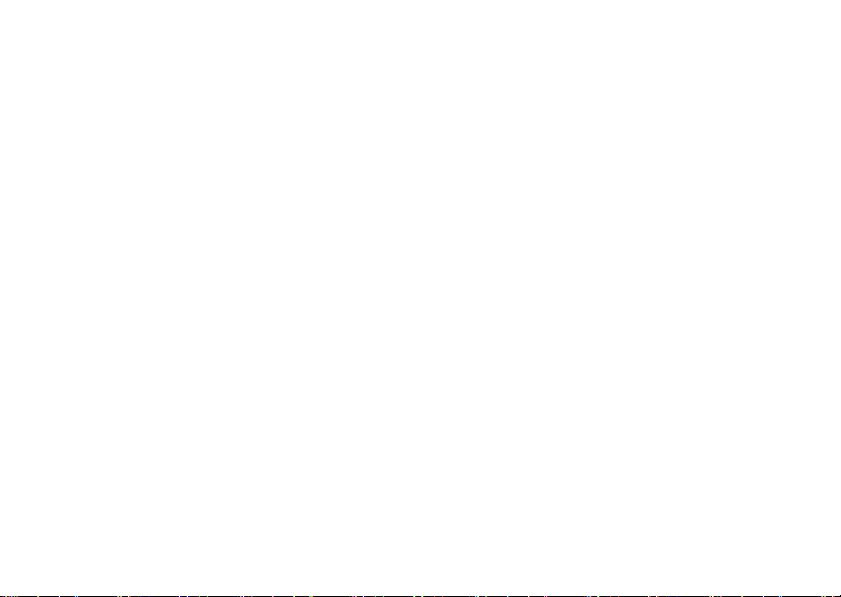
Sony Ericsson P990i
用戶指南
本用戶指南由 Sony Ericsson Mobile Communications AB
(索尼愛立信) 印製,無任何保固。Sony Ericsson Mobile
Communications AB (索尼愛立信) 對本用戶指南因印刷
之錯誤、目前資訊之不準確、設備及/或程式之改良所
為之修改,恕不另行通知。前述更動將納入本用戶指南
之新版中。
©Sony Ericsson Mobile Communications AB,2006。
版權所有。
印刷品編號:ZT/LZT 16
Bluetooth™ (藍芽) 文字及標章均為 Bluetooth SIG, Inc.
所有,索尼愛立信獲授權使用。
Wi-F i® 為 Wi-Fi Alliance 的註冊商標。
Symbian 與所有以 Symbian 為基礎的標誌與標章均為
Symbian Limited 的商標。
Memory Stick™、Memory Stick Duo™ 以及 Memory Stick
PRO Duo™ 均為 Sony、其母公司及/或其關係企業的商標。
PlayNow™ 及 MusicDJ™ 均為 Sony Corporation 的商標
冊商標。
Beatnik 為 Beatnik, Inc. 的商標。
Opera 是 Opera Software ASA 的商標。
Quicksheet、Quickpoint、Quickoffice 與 Quickword 為
Quickoffice, Inc. 的商標或註冊商標。
Adobe 與 Acrobat 為 Adobe Systems Incorporated 於美國及/
或其他國家/地區的商標或註冊商標。
2 90 R2A
P990i 7
This is the Internet version of the user's guide. © Print only for private use.
Microsoft Outlook、Visual Basic、Windows 與 PowerPoint 為
Microsoft Corporation 於美國及/或其他國家/地區的商標或
註冊商標。
Apple 為 Apple Corporation, Inc. 的商標。
Lotus Notes 為 International Business Machines Corporation
於美國、其他國家/地區或兩者皆是的商標。
此產品內含軟體版權 © Beatnik, Inc. 1996-2002。
Java 與所有以 Java 為基礎的商標及標章為 Sun
Microsystems, Inc 於美國及其他國家/地區的商標或註冊商
標。Sun™ Java™ J2ME™ 最終使用者授權協議內容如下:
1. 限制:本軟體是 Sun 受版權
的複製品仍屬 Sun 及/或其授權者所有。客戶不得修改、
解編、解組、解碼、抽取或逆向工程本軟體, 亦不得租
賃、轉讓、或轉授權本軟體的全部或部份。
2. 出口規定:本軟體及其技術資料,均需遵守包括 U.S.
Export Administration Act 及其相關規定在內之美國出口管
制法的規定,並可能亦需遵守其他國家的進出口法規。客
戶同意遵守前述各項法規,並確認需負獲得本軟體出口、
或註
轉口或進口授權的責任。本軟體不得下載,亦不得出口或
轉口 (i) 進入或給予古巴、伊拉克、伊朗、北韓、利比亞、
蘇丹、敘利亞等國家的國民或居民,(前述清單可能隨時修
訂),或任何遭受
美國財政部之 Specially Designated Nations 或美國商務部之
Table of Denial Orders 中的任何人士。
美國禁運制裁的國家;或 (ii) 給予列名於
保護的機密性資料,本軟體
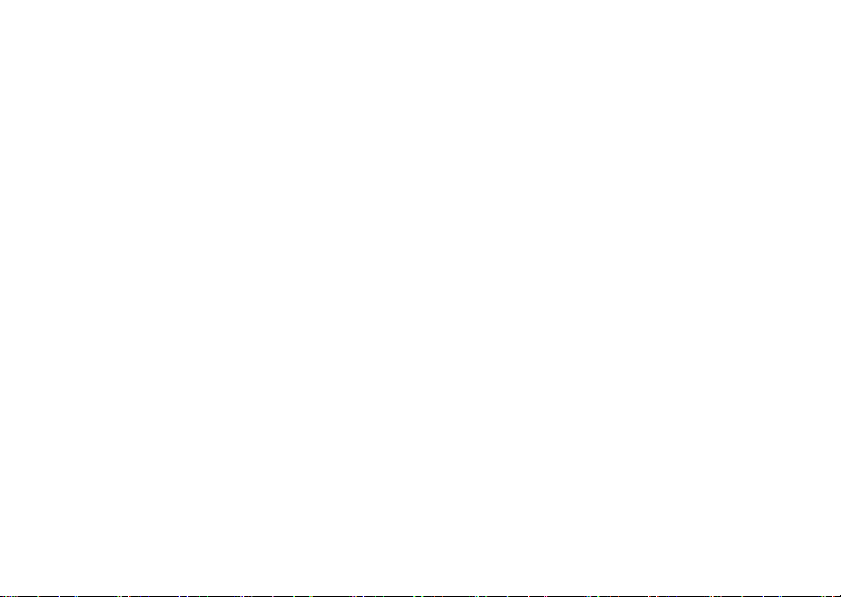
3. 受限制的權利:美國政府的使用、複製或披露需遵守
DFARS 252.227-7013(c) (1) (ii) 及FAR 52.227-19(c) (2) 中
Rights in Technical Data and Computer Software Clauses 適用
的相關限制。
著作權所有 © SyncML initiative Ltd. (1999-2002)。版權
所有。
部分軟體 © PacketVideo Corporation (USA) 1999、2002。
PacketVideo、pvPlayer 與 PacketVideo 標章為 PacketVideo
Corporation 的商標。版權所有。
前述其他產品及公司名稱可能為各該所有者的商標。
保留任何未經明示授予的權利。
註釋
本用戶指南中的某些服務並非在所有網路均受支援。
此原則亦適用於
是否可用若有疑問,請洽詢您的電信業者或服務供應商。
敬告:索尼愛立信提醒用戶自行備份個人信息數據。
所有圖片僅供功能說明參考,請以實物為准。
8 P990i
GSM
國際緊急電話號碼
112
。對某一服務
This is the Internet version of the user's guide. © Print only for private use.
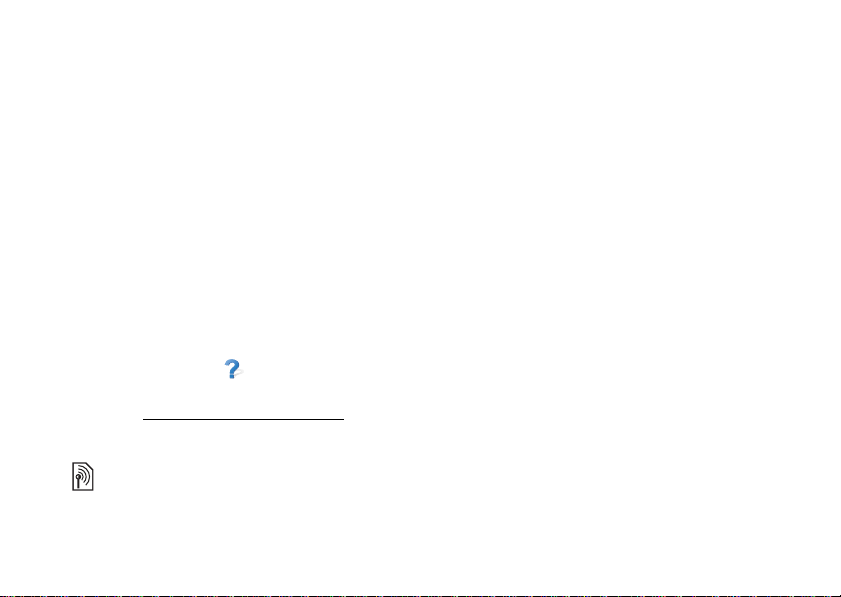
歡迎
謝謝您購買 Sony Ericsson P990i 此款全功能娛樂
手機及 PDA。
開始使用新手機之前,請先詳閱下列說明,使手機
得以發揮最佳效能、最長壽命。
本用戶指南的
的主要功能、捷徑、概略資訊。
整套使用者說明文件如下:
• 快速指南:讓您立即上手的入門資訊。
• 用戶指南:總覽手機功能,詳細說明設定資訊。
• 手機說明:您的手機有內建說明文字,鍵盤蓋
開啟時可以使用。大多數應用程式的應用程式
目錄裡都有
重要設定的地方,有特定說明可以使用。要檢
視此說明,請點選 。
• 網路指南:最新版本的用戶指南,可從網際網
路上的 www.sonyericsson.com/support
您可以用電腦或是手機存取此指南。
瞭解手機
此圖示代表該功能依網路或業者狀況而有
不同。該服務在您漫遊時或部分國家/地區
可能無法使用。詳細資訊請洽網路業者。
P990i 歡迎 9
This is the Internet version of the user's guide. © Print only for private use.
章節,帶領您快速熟悉手機
說明
選項。部分對話方塊,例如涉及
取得。
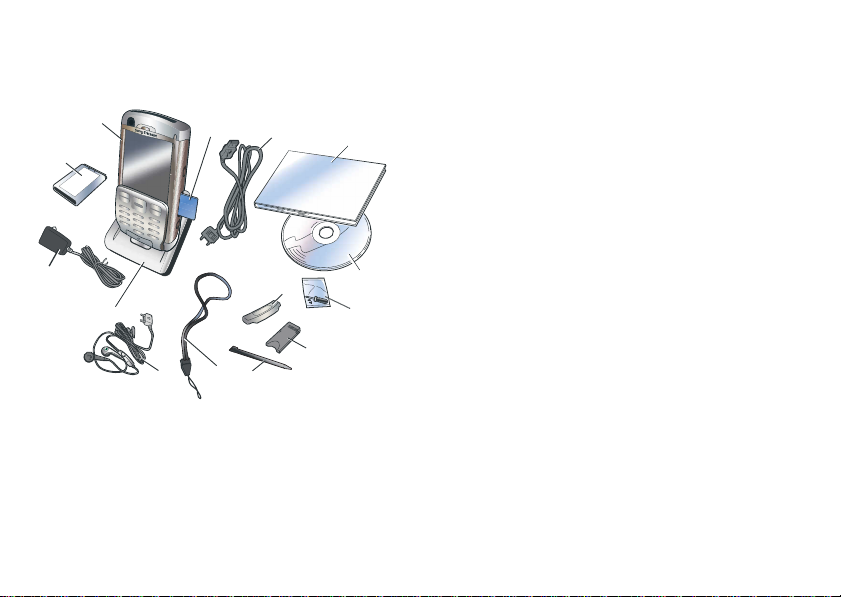
瞭解手機
包裝內容
A
B
C
D
A. 手機
B. 電池
C. 充電器
D. 桌上支架
E. 立體聲耳機
10 瞭解手機 P990i
This is the Internet version of the user's guide. © Print only for private use.
N
E
M
I
G
F
L
H
F. 腕帶
G. 備用觸控筆
H. Memory Stick 記憶卡轉接器
I. 鍵盤蓋備用蓋
J. 鍵盤蓋工具組
K. 光碟內含 Sony Ericsson PC Suite
(裝於說明書套件內)
L. 說明書套件
K
M. USB 纜線
N. Memory Stick PRO Duo
J
Memory Stick 記憶卡插槽。此 Memory Stick
™ 記憶卡,已插入
記憶卡內含試用的應用程式。
如果包裝內未含所有上述項目,請洽詢經銷商。
使用手機之前,必須先插入
注意:
並為電池充電。插入或拔出
SIM
拔下充電器。
SIM
卡、電池,
卡前,請務必先

總覽
A
B
C
D
A. 開啟/關閉按鈕
B. 視訊電話來電用的鏡頭
C. 螢幕
D. 鍵盤蓋 (附鍵盤)
E. 相機按鈕
F. Memory Stick 記憶卡插槽
G. 網際網路按鈕
P990i 瞭解手機 11
This is the Internet version of the user's guide. © Print only for private use.
H
G
F
E
H. 紅外線埠
I. 相機鏡頭蓋
J. 相機鏡頭
K. 外部天線
接頭
L. 喇叭
M. 相機燈
N. 配件與充電
器接頭
O. 麥克風
P. 解鎖鍵與觸
控螢幕鎖定
滑桿
Q. 返回按鈕
R. 飛梭旋鈕
S. 媒體播放器按鈕
T. 觸控筆
I
J
K
L
M
N
T
S
R
Q
P
O
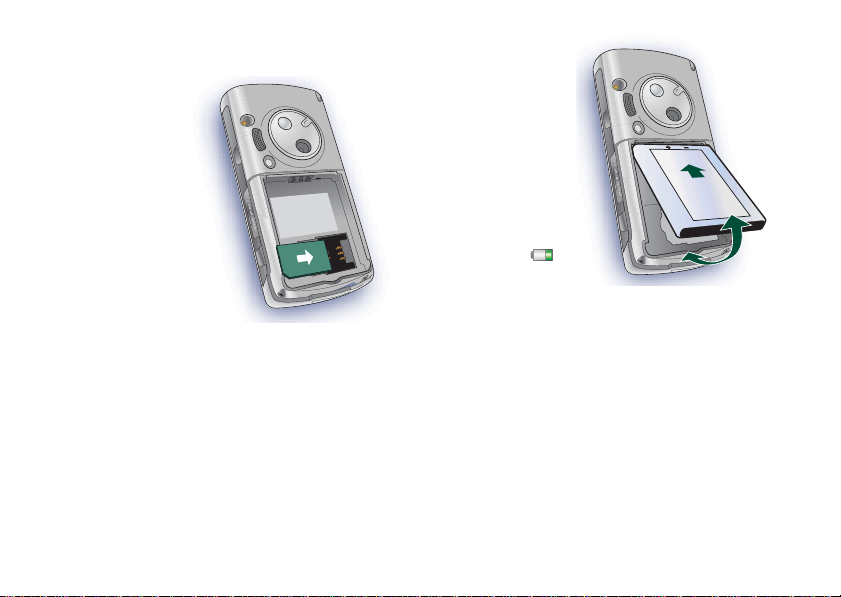
使用手機之前
SIM 卡
向網路業者登錄時即
會收到 SIM 卡。SIM
卡除了儲存您的電話
號碼以外,還存有您
租用的服務、電話簿
等資訊。
SIM 卡會隨附一個
PIN 碼,首次開機時
必須輸入 PIN 碼。
若已裝上電池,請先
取出電池,然後將
SIM 卡插入 SIM 卡插槽。
12 瞭解手機 P990i
This is the Internet version of the user's guide. © Print only for private use.
電池
要打開電池蓋,先輕
按電池蓋上部,然後
往下滑推。裝入電池
後蓋上電池蓋。
首次使用手機,請至
少充電 4 小時。若是
全新或是完全放電的
電池,可能需等待長
達 30 分鐘,螢幕上才
會出現電池圖示 。
為電池充電
指示燈閃爍紅燈時,
就必須為電池充電。電池電力不足時,也會在螢幕
上顯示訊息,並發出嗶聲。
請確認已裝入電池,然後把充電器接上手機,再把
充電器插入電源插座。待指示燈持續亮綠燈,電池
圖示滿了之後,表示電池充電已完成。
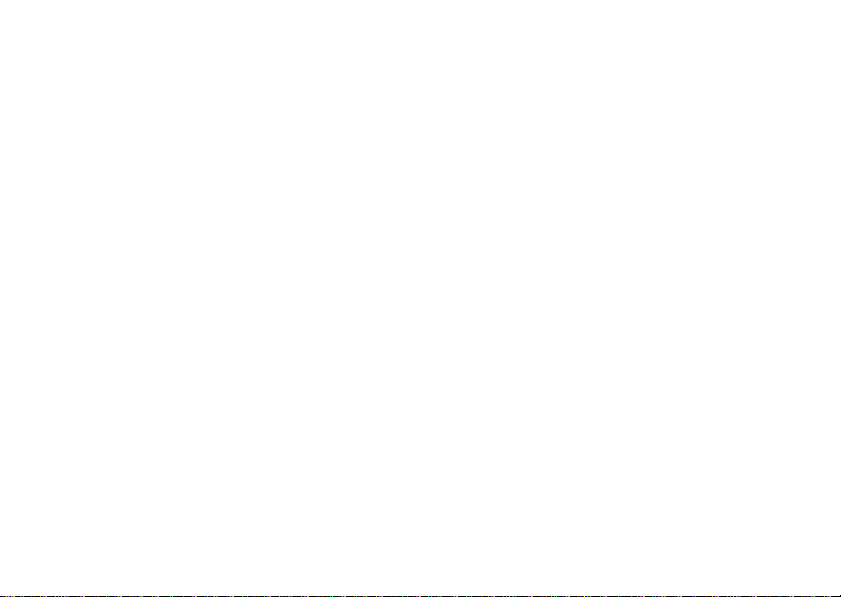
保養說明
請注意下列事項小心保護手機:
• 清潔螢幕時使用微濕布料。
• 限用隨附觸控筆點選螢幕。
• 詳細保養說明請參閱第 133 頁的
的建議
(
手機、電池、充電器及其他配件
安全使用產品
)。
首次開機
使用手機前請先閱讀第 133 頁的
。
說明
開機時,把鍵盤蓋關閉,然後按下 「開啟/關閉」
按鈕打開手機電源。待 「電源」目錄開啟,選 擇
開機
。
手機會詢問您要使用的語言。如需選擇與安裝語言
的詳細資訊,請參閱第 128 頁的
首次開機時,可以選擇執行設定精靈。請開啟鍵盤
蓋,依照指示操作。
P990i 瞭解手機 13
This is the Internet version of the user's guide. © Print only for private use.
安全及有效的使用
選擇語言
。
開機與關機
正常操作
開機的時候,手機會詢問您要
Flight mode (
通訊停用
)。日常使用時請選擇
要關閉手機電源,按下 「開啟/關閉」按鈕,選擇
關機
。
Flight mode (通訊停用)
如果選擇 Flight mode (
能就會關閉。您還是可以使用個人助理功能,以及
使用 WLAN 連線的應用程式。
如果要在
注意:
,請確定已先啟用
WLAN
然後再選擇
Flight mode (
在禁用手機的場所,如醫院、飛機上,請使用
Flight mode (通訊停用)。請參閱第 121 頁的 Flight
通訊停用
mode (
Flight mode (
WLAN
通訊停用
)。
,因為
開機
通訊停用
),手機的無線電功
通訊停用
Flight mode (
WLAN
)
時停用。
還是要使用
開機
)
模式使用
通訊停用 ),
依照預設會於
。
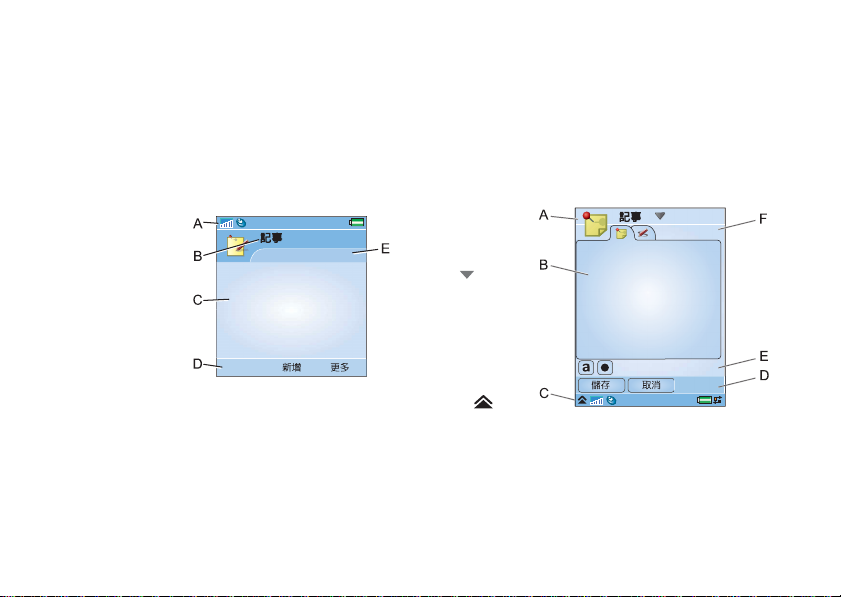
鍵盤蓋關閉
鍵盤蓋關閉的時候,可以把手機當做一般手機使
用,用鍵盤蓋鍵盤撥號,用飛梭旋鈕瀏覽。請參閱
導覽
第 15 頁的
。
螢幕各區域
鍵盤蓋關閉時,不可觸控操作螢幕。畫面分為下列
區域:
A. 狀態列,顯示
狀態圖示。
B. 應用程式標
題列。
C. 應用程式區。
D. 選擇鍵列。
更多
目錄裡
在
還有許多選項。
E. 內容列。
鍵盤蓋開啟
開啟鍵盤蓋,您就可以取用更多應用程式,也可
繼續使用所有使用中的應用程式。
14 瞭解手機 P990i
This is the Internet version of the user's guide. © Print only for private use.
鍵盤蓋開啟便會露出較大的觸控螢幕,也可以使用
鍵盤。關於目錄與清單的瀏覽,請參閱第 15 頁的
導覽
。
螢幕各區域
鍵盤蓋開啟時,可觸控操作螢幕。畫面劃分為數個
區域,各有不同用途。
下圖說明螢幕各區域以及一些名稱:
A. 應用程式標
題列,含有
應用程式目
錄 。
B. 應用程
式區。
C. 狀態列,
含有狀態圖
示與狀態列
目錄 。
D. 選擇鍵列。
E. 按鈕列。
F. 內容列,含有標籤。
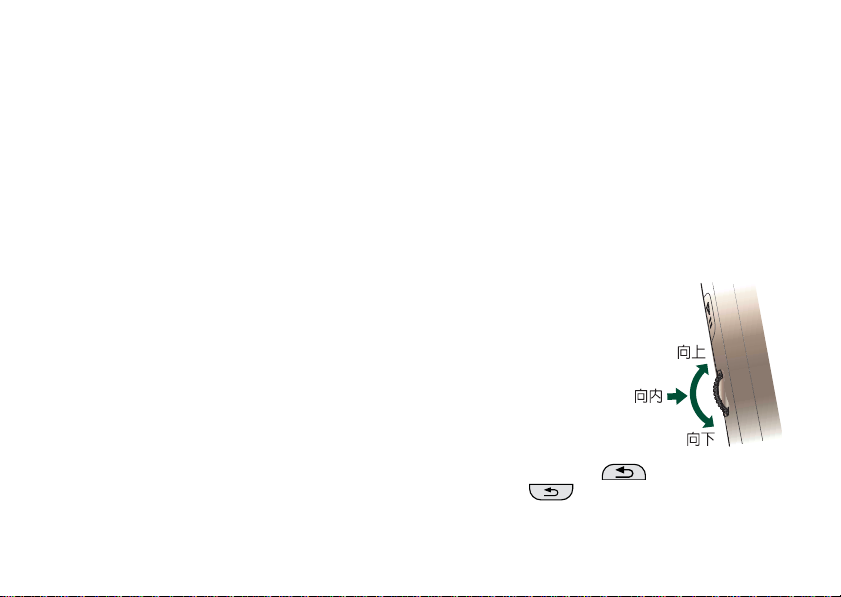
關閉鍵盤蓋
若是在應用程式執行中關閉鍵盤蓋,一般而言會結
束應用程式並儲存其資料。但是也有例外,如語音/
視訊電話來電、資料連線階段、多媒體應用程式
等,均會繼續執行。
移除鍵盤蓋
鍵盤蓋可以取下,如此使用個人助理應用程式就較
為容易。鍵盤蓋移除時,手機運作方式與鍵盤蓋開
啟時相同。
為防損壞手機,請先關機再移除鍵盤蓋。
注意:
關於移除、安裝鍵盤蓋的方法,請參閱獨立說明。
索尼愛立信不對任何因拆解或改裝本產品所
注意:
導致的零件遺失或產品瑕疪負任何責任。
匯入電話簿記錄
有多種方式可匯入連絡人資訊:
• 複製 SIM 卡中所儲存的電話簿記錄。請參閱第
複製連絡人到
60 頁的
• 從電腦應用程式,使用同步化功能傳輸電話簿
記錄。請參閱第 99 頁的
P990i 瞭解手機 15
This is the Internet version of the user's guide. © Print only for private use.
SIM
卡、從
同步化與備份
SIM
卡複製
。
• 從另一支手機傳送電話簿記錄,例如使用
Bluetooth
的
™ (藍芽) 無線技術。請參閱第 96 頁
連接其他裝置
。
導覽
有多種方式可導覽目錄、選取項目。鍵盤蓋關閉
時,可以使用飛梭旋鈕、「返回」按鈕或 「返回」
鍵、方向鍵、選擇鍵等。
鍵盤蓋開啟時,可使用飛梭旋鈕、「返回」按鈕與
觸控筆。另外也有手寫辨識功能,讓您可以用觸控
筆在螢幕上書寫。
飛梭旋鈕
旋轉飛梭旋鈕可將清
單上下捲動,並可調
整音量,或是在多媒
體訊息裡移動。向內
按飛梭旋鈕可選取反
白顯示的項目。
。
返回按鈕
側邊的 「返回」按鈕 功能與鍵盤蓋上的
「返回」鍵 相同;請參閱第 18 頁的
蓋鍵盤功能
。
鍵盤
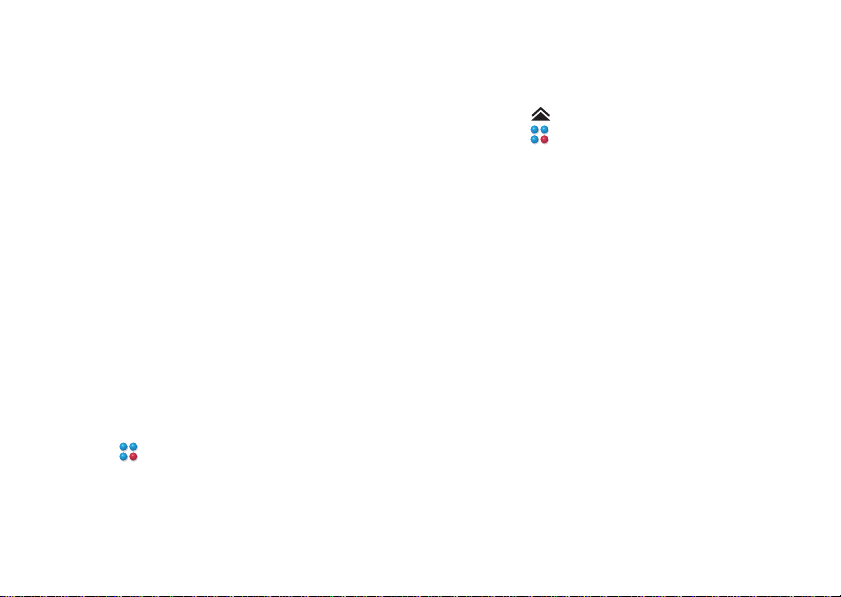
鍵盤蓋按鍵
鍵盤蓋上的方向鍵是供鍵盤蓋關閉時使用。請參閱
第 18 頁的
鍵盤蓋鍵盤功能
。
觸控筆
觸控筆是供鍵盤蓋開啟時使用。點選螢幕便可瀏覽
並選擇所需項目, 也可以用來平移多媒體圖片。
尋找應用程式
活動目錄
「活動」目錄會在每次開機時顯示,且不論鍵盤
蓋開啟還是關閉,有許多作業都是以此作為起
點。「活動」目錄的內容為各業者自訂,詳述於
快速指南
待機檢視
待機檢視是 「活動」目錄第一個檢視,且是在未啟
動任何應用程式時所顯示的畫面。利用待機檢視裡
的捷徑,可以直接取用大多數常用的應用程式。您
也可以選擇 捷徑,直接到達主目錄的所有應用
程式。
16 瞭解手機 P990i
。
This is the Internet version of the user's guide. © Print only for private use.
狀態列
狀態列含有的圖示是用來表示目前的設定與活動之
狀態。請參閱第 20 頁的
選擇狀態列目錄 ,可以取用狀態列裡沒有顯示
的一些設定。當 捷徑沒有顯示時,您還可以從
狀態列目錄進入 「連線」設定和部分的應用程式。
狀態列圖示
。
主目錄
手機裡所有應用程式都會列於主目錄,並可以清單
或格線檢視方式顯示。應用程式歸納在不同資料夾
裡,如下所示。
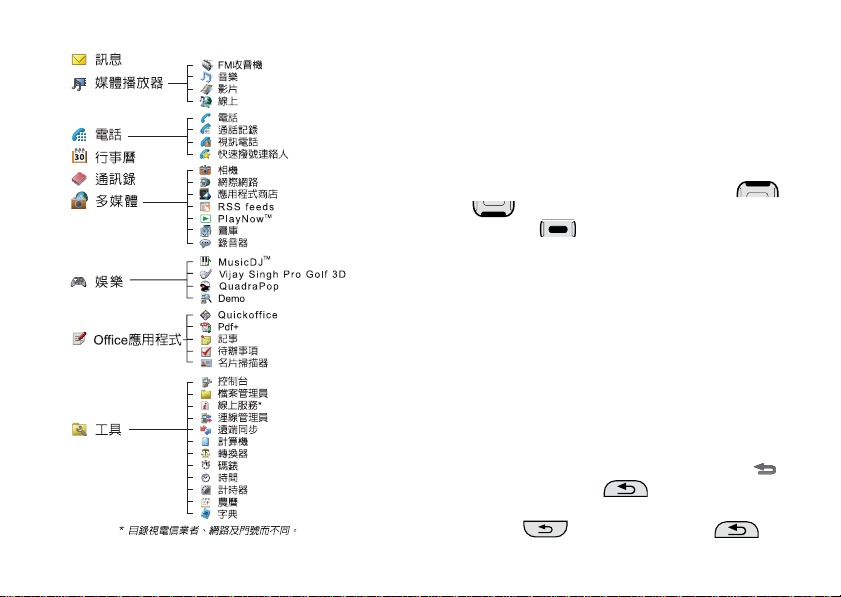
使用應用程式
啟動應用程式
在主目錄裡,有下列選擇:
鍵盤蓋開啟
•
示。按下飛梭旋鈕,或是點選應用程式圖示/
名稱,即可啟動應用程式。
•
鍵盤蓋關閉
或是按下 ,啟動應用程式。
離開應用程式
有兩種方式可以離開應用程式:
• 使用 「返回」鍵或是 「返回」按鈕將其 關閉。
如此會儲存所有資料。下次再開啟該應用程式
時,會在基本檢視中開啟。
• 保持應用程式開啟,使用應用程式管理員切換
到另一應用程式。請參閱第 18 頁的
理員
視畫面。
關閉應用程式
•
鍵盤蓋開啟
或按下手機側邊的 。
鍵盤蓋關閉
•
鍵盤的 ,或按下手機側邊的 。
P990i 瞭解手機 17
This is the Internet version of the user's guide. © Print only for private use.
:旋轉飛梭旋鈕將應用程式反白顯
:旋轉飛梭旋鈕,或是按下 或
,將應用程式反白顯示。按下飛梭旋鈕,
應用程式管
。切換回來時,會回到您離開時相同的檢
:在應用程式基本檢視,點選 ,
:在應用程式基本檢視,點選鍵盤蓋

應用程式管理員
應用程式管理員協助您在應用程式間切換。若離
開應用程式的方式是透過應用程式管理員 (而非關
閉應用程式離開),則可切換回原應用程式,直接
回到之前的檢視畫面。在兩個應用程式間剪下貼
上文字時便非常有用。開啟應用程式管理員:
鍵盤蓋開啟
•
鍵盤蓋關閉
•
鍵盤蓋開著時,選擇
用的應用程式,或是選擇
式。您也可以直接切換到任一來電。要切換到清單
中的某應用程式,請點選或是反白顯示之,然後選
切換
擇
鍵盤蓋開啟時,您還能使用
功能。此標籤有清單列出所有執行中的應用程式,
以及已關閉但仍保有記憶體的應用程式。反白顯示
應用程式並選擇
使用的所有記憶體。您可以從應用程式管理員的
目錄,將清單中的應用程式依時間、大小或名稱
排序。
18 瞭解手機 P990i
:點選狀態列的 。
:按住
更多
鍵不放。
最近
標籤。您可切換到最近使
主目錄
並開啟新應用程
。鍵盤蓋關閉時也可以使用這些選項。
開啟
標籤裡的部分進階
結束
,即可結束應用程式並釋放其
This is the Internet version of the user's guide. © Print only for private use.
鍵盤蓋鍵盤與鍵盤功能
鍵盤蓋鍵盤功能
方向鍵
向上、下、左、右按方向鍵即可往各方向
移動。例如,按右可開啟右邊的標籤。按
中央部分,則可執行畫面裡該按鍵上方顯
示的指令,或是選擇已反白顯示的項目。
在本用戶指南中, 圖示便表示向上
按方向鍵。
選擇鍵
• 這兩個按鍵功能視應用程式而定,
按下即可執行畫面裡該按鍵上方顯
示的指令。
• 按住右選擇鍵不放,叫出應用程式
管理員。
返回鍵
• 回到前一畫面或目錄。
• 關閉對話方塊。
• 傳送忙線音給撥號方, 但不會結束
來電。
• 按住不放可回到待機檢視。
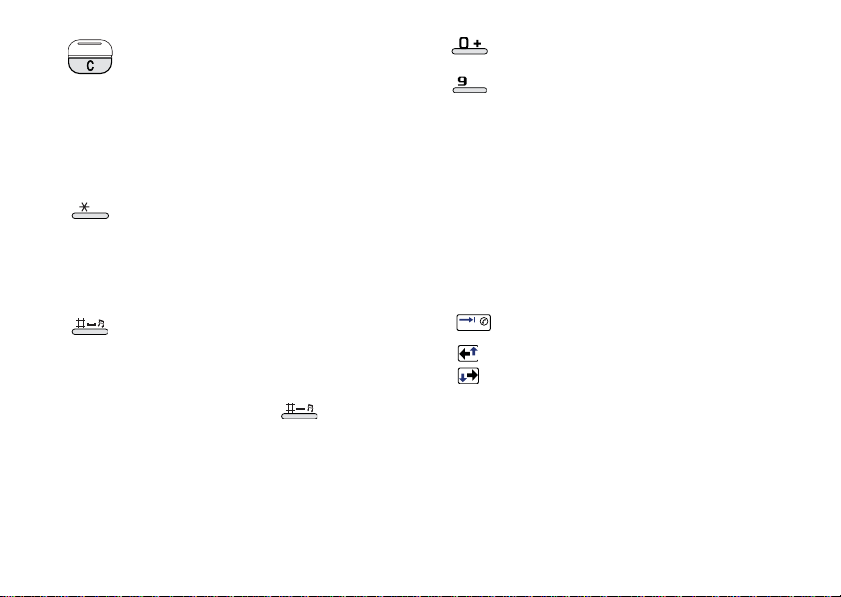
清除鍵
• 一次刪除一個輸入的字元/數字。
• 按住不放可一個個刪除單字。
• 刪除如通訊錄或行事曆的記錄。
• 通話過程中,按住不放可使麥克風
靜音。
• 來電時將鈴聲訊號靜音。
星號
a/A
• 輸入 * 字元。
• 文字編輯模式時按下此鍵切換不同
輸入法類型 (Abc、ABC_)。
• 按住不放可在輸入法間切換。
井字號
• 輸入 # 字元。
• 結束 PIN 碼與安全密碼的輸入。
• 擷取 SIM 卡記錄。輸入記憶體位置數
(1-999),然後按下 。
• 手機在待機檢視時,按住不放可進入
靜音模式。
P990i 瞭解手機 19
This is the Internet version of the user's guide. © Print only for private use.
數字鍵
• 輸入數字。
至
• 輸入相關字元或執行相關功能。
• 在待機畫面按住「1」不放,可撥號到
語音信箱。
• 按住 2 至 9 當中的一個按鍵不放,可開
啟通訊錄。按 2 會反白顯示最接近「a」
的記錄,按 9 則會反白顯示最接近
「w」的記錄。
鍵盤功能
鍵盤蓋開啟時,有些按鍵可在所有應用程式裡使
用,而不限於文字的輸入。
按住不放,可開啟虛擬鍵盤立即撥號。
使用方向鍵在應用程式內移動。例如,
或
按下方向鍵可以:
• 存取下一個或上一個標籤。
• 捲動查看擁有多個電話號碼的連
絡人。
按下 ALT + 方向鍵可在清單等處上下
瀏覽。
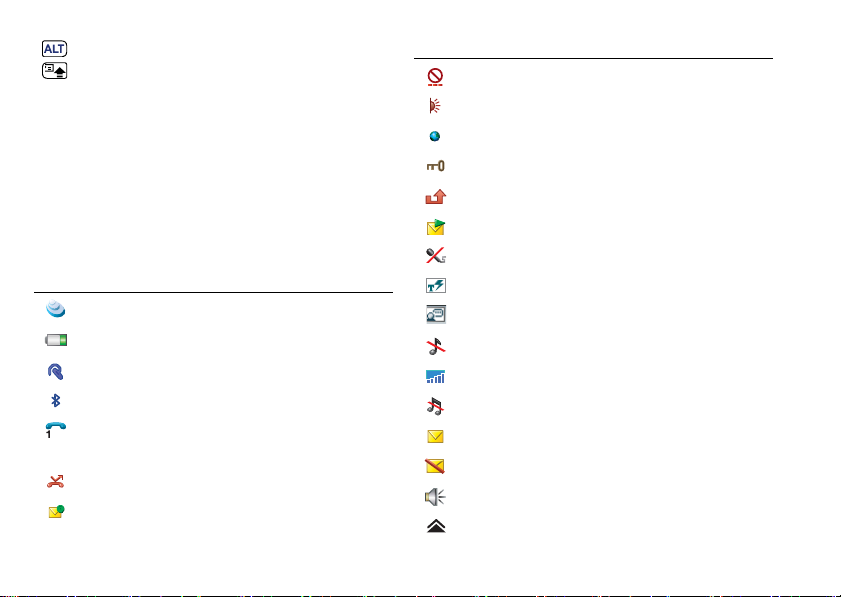
同時按下 ALT + Shift/Caps,可叫出
+
含有目前開啟的應用程式的應用程式
目錄。
在待機檢視按住任一字元按鍵,可顯示通訊錄清單
中以該字元起始的部分。
狀態列圖示
以下是一些會出現在狀態列的圖示。鍵盤蓋開啟
時,您可以點選圖示獲取更多資訊,或啟動應用
程式。
圖示 功能
提供 3G
剩餘電力
Bluetooth (藍芽) 耳機已連接
Bluetooth (藍芽) 已啟動
目前線路選擇 (限 SIM 卡具備多重線路
服務時)
轉接所有通話通知
電子郵件通知
20 瞭解手機 P990i
This is the Internet version of the user's guide. © Print only for private use.
圖示 功能
Flight mode (通訊停用)
紅外線已啟動
網際網路連線啟動 (資料傳輸時會閃爍)
鍵盤鎖啟動
未接來電通知
圖片訊息通知
麥克風靜音
英文智慧輸入已啟動
中文智慧輸入已啟動
鈴聲音量設為零
收訊強度,可使用封包資料
靜音模式
文字訊息通知
文字訊息已滿
免持通話開啟
狀態列目錄
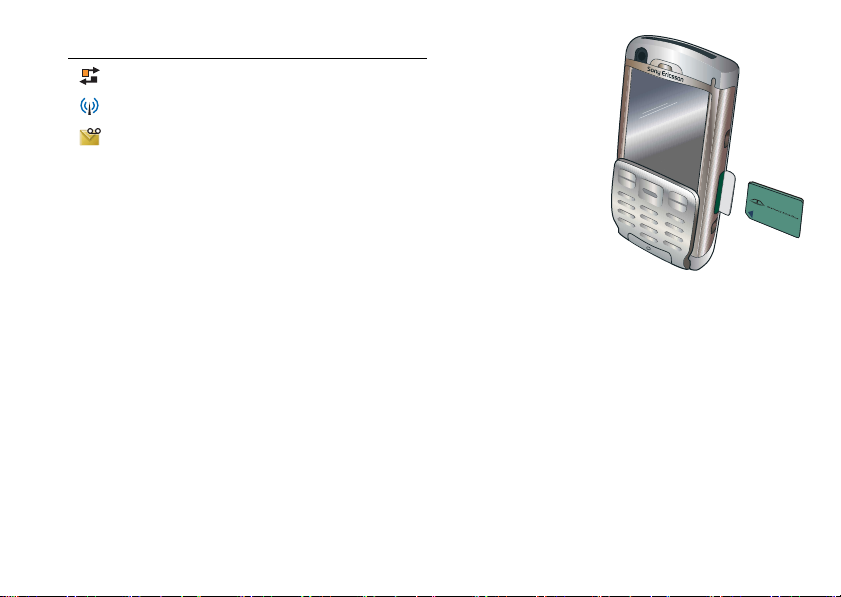
圖示 功能
應用程式管理員
已啟動 WLAN
語音信箱通知
Memory Stick PRO 記憶卡
隨附的 Memory Stick PRO Duo™ 記憶卡上預裝有試
用的應用程式,包括各種商務與娛樂應用程式。您
也可以在此找到各應用程式的購買方式。您可以從
Memory Stick 記憶卡移除預裝的應用程式,以便清
出儲存空間。
Memory Stick 記憶卡也提供額外儲存空間,供您儲
存圖片、音樂、應用程式、文件等。插入 Memory
Stick 記憶卡前,請先開啟保護蓋,然後將記憶卡插
入插槽即可。
P990i 瞭解手機 21
This is the Internet version of the user's guide. © Print only for private use.
要移除 Memory Stick
記憶卡,先將其邊
緣向內推入再放開
即可。
請勿移除
重要:
「忙碌中」的
Memory Stick
卡,
否則可能會導致
手機當機,或造成
Memory Stick
記憶
記憶卡
的檔案系統損壞。
您可以重新命名或格
式化 Memory Stick 記憶卡,也可以在 Memory Stick
記憶卡與手機間編排資料。請參閱第 93 頁的
。
管理員
檔案
Memory Stick 記憶卡轉接器
您的手機使用的是長度較短的 Memory Stick Duo 或
Memory Stick PRO Duo 記憶卡系列。要在配備標準
Memory Stick 記憶卡插槽的裝置使用 Memory Stick
記憶卡時,請接上 Memory Stick 記憶卡轉接器。
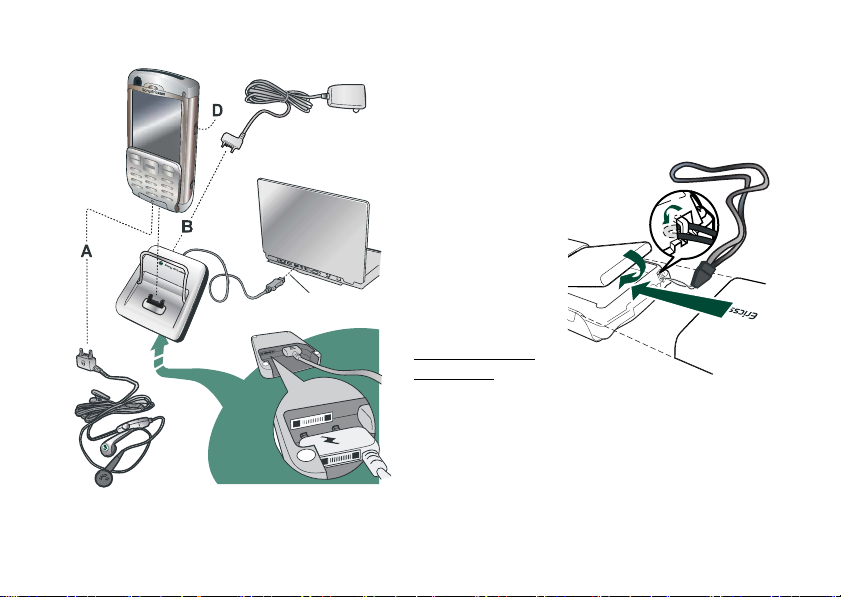
連接隨附配件
D
B
A
C
22 瞭解手機 P990i
This is the Internet version of the user's guide. © Print only for private use.
A. 將耳機及其他配件接到手機底部。
B. 旅行充電器請接到桌上支架或是手機底部。
C. 桌上支架請接到電腦的 USB 連接頭。
D. 車用支架天線請接到手機後方的天線接頭。
您可以用觸控筆掀開天線接頭的塑膠保護蓋。
提示
綁上腕帶
腕帶可以穿過手機
底部接頭旁的洞。
更新軟體
手機有更佳軟體版
本時,可以從索尼
愛立信更新服務取
得更新,網址是:
www.sonyericsson.
com/support。該網
頁有進一步的指
示,會引導您進行更新。
要執行更新,您需要一台電腦與網際網路連線。
您也必須安裝好 Sony Ericsson PC Suite,並用 USB
連線連接手機與電腦。
1.
2.
3.
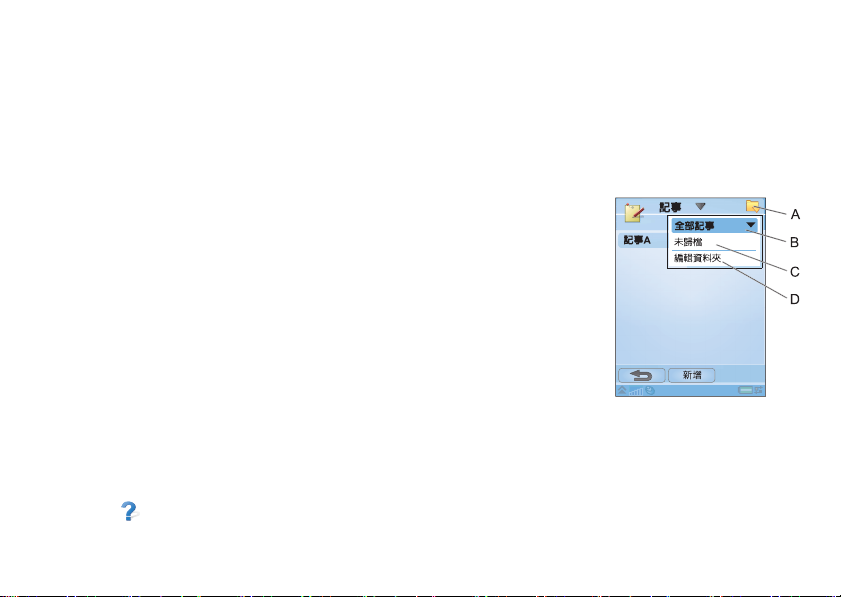
一般功能
傳送方式
各種應用程式可交換如約會、通訊錄、影像等項
目。在應用程式目錄中選用
傳輸選項:
• 文字訊息
• 圖片訊息
• 紅外線
• Bluetooth (藍芽)
• 電子郵件
縮放
在大多數的應用程式中,您都可以選擇應用程式目
錄裡的 「縮放」選項。如此便可縮放圖片、變更螢
幕字型大小等。 可以選擇的項目有小、中、大。
手機說明
您的手機有內建說明文字,鍵盤蓋開始時可以使
用。大多數應用程式的應用程式目錄裡都有
項。部分對話方塊,例如涉及重要設定的地方,有
特定說明可以使用。要檢視此說明文字,請點選右
上角的 。
P990i 瞭解手機 23
This is the Internet version of the user's guide. © Print only for private use.
傳送方式
即可選擇下列
說明
編排資訊
使用 「資料夾」目錄
某些應用程式裡要使用資料夾來編排資訊,資訊
如連絡人、待辦事項記錄、記事記錄或是 RSS
feeds 等。
這些應用程式都各有一組自己的資料夾。
注意:
應用程式無法看到其他應用程式內建立的資料夾。
A. 「資料夾」目錄。
全部記事
B.
資料夾。
選擇此選項時,
會顯示所有資料
夾的記錄。
在通訊錄
注意:
裡的全部記事資
料夾並不會顯示
卡上的記錄。
SIM
C.
未歸檔
資料夾。
每個應用程式都
有自己的預設資料夾,所以若您未建立自己的
選
資料夾,您的資料便會儲存在
編輯資料夾
D.
。選擇此選項可重新命名、刪除或增
未歸檔
加資料夾。您僅可重新命名或刪除您自己建立
的資料夾, 也僅可刪除無資料的資料夾。
資料夾。
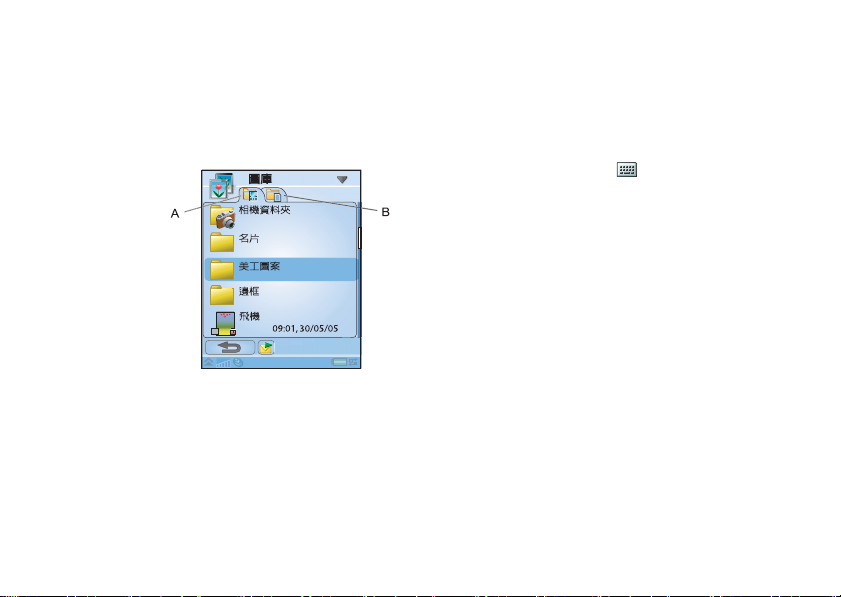
要顯示特定資料夾裡的記錄,請在資料夾目錄選取
該資料夾。新的記錄會建立在應用程式目前使用中
的資料夾裡。您可以稍後將記錄移到另一資料夾。
管理多媒體檔案
您可以直接在各多媒體應用程式編排多媒體檔案。
多媒體資料夾會分為兩個標籤顯示。
A. 手機記憶體
標籤。
B. Memory Stick
記憶卡標籤。
您可以從各應用
程式目錄裡找到
複製、移動、重
新命名、刪除檔
案等功能。處理
檔案時,可以選
擇同一資料夾內
的一個或多個檔案。您也可以增加、重新命名、
刪除資料夾。
在檔案管理員管理檔案
您可以使用檔案管理員處理手機記憶體與
Memory Stick 記憶卡裡的多媒體內容及其編排。
請參閱第 93 頁的
檔案管理員
。
24 瞭解手機 P990i
This is the Internet version of the user's guide. © Print only for private use.
文字輸入
手機上有四種方式可輸入文字:
鍵盤蓋關閉
• 使用鍵盤蓋鍵盤。
鍵盤蓋開啟
• 使用狀態列裡的虛擬鍵盤 。
• 使用觸控筆直接在螢幕上書寫。
• 使用螢幕下方的鍵盤。
鍵盤蓋關閉時輸入文字
鍵盤蓋關閉時,請使用鍵盤蓋鍵盤按鍵輸入文字。
編輯文字
選擇
更多
可以使用複製、貼上和剪下文字等編輯功
能,或可設定文字格式 (大小、樣式、對齊)。
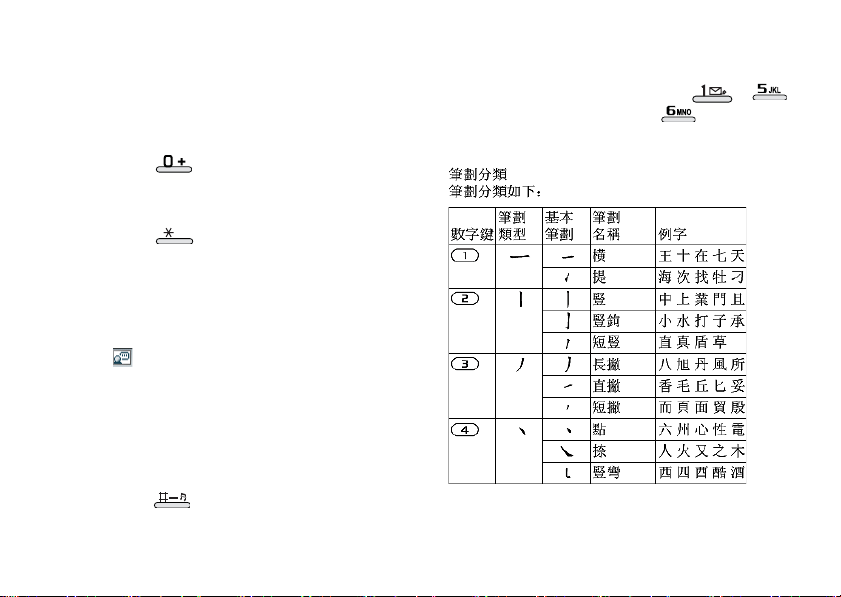
鍵盤蓋關閉時的文字選項
編輯中文文字時
選擇
更多
>
文字選項
,開啟文字選項目錄:
• 增加符號 – 啟動符號與標點符號表。使用方向
鍵選擇項目。
按下
注意:
按鈕,打開符號表。
• 中文輸入法 – 切換中文輸入法為筆劃 (筆劃
注音
輸入)、
注意:
(注音輸入)、123 (僅數字輸入)。
按下
a/A
可於文字編輯模式切換輸入
類型。
• UWD 頻率 – 詞頻可調整。自動追蹤記錄使
用者的用詞習慣,以後並可優先預測提示這些
用詞。
• 智慧文字輸入 – 啟用智慧輸入, 於狀態列
為 。
• 繁簡轉換 – 自動將輸入的繁體中文轉換為簡體
中文。
• 注音符號支援 – 待選字區有注音選項,使用者
可輸入注音。
• 我的字彙 – 檢視用戶字典,可以新增、編輯、
彙。
刪除字
注意:
按住 不放於文字編輯模式切換輸入
語言。
P990i 瞭解手機 25
This is the Internet version of the user's guide. © Print only for private use.
筆劃輸入法
中文字是由筆劃組成。基本筆劃有 30 多種,歸納
為五組。每一組分別由手機鍵盤上 –
的某個按鍵代表。萬用字元鍵 ,可代替任何
您不確定的筆劃。
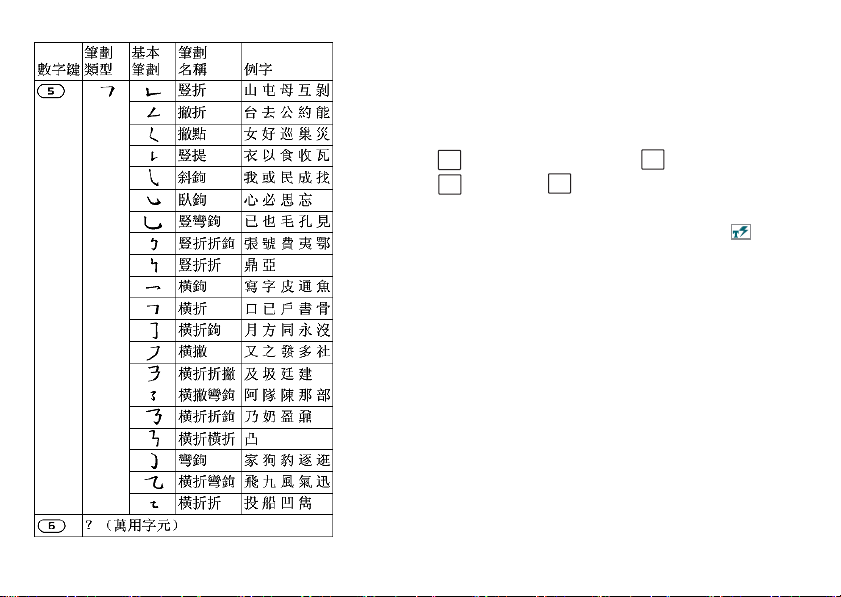
編輯英文字元時
選擇
更多 >文字選項
• 增加符號 – 啟動符號與標點符號表。使用方向
鍵選擇項目。
• 輸入類型 – 變更文字輸入類型,切換
Aa
(開頭大寫,其餘小寫)、 (全小寫)、
(全大寫) 、 (僅數字)。
A
• 自動大寫 – 切換開啟或關閉自動首字母大寫。
• 智慧輸入 – 切換智慧輸入法 (狀態列中的
與多鍵輸入法。請參閱下文。
選取了智慧輸入法後,您還可以選擇:
• 編輯字彙 – 拼出新字彙,加入使用者字典。
• 我的字彙 – 檢視用戶字典,可以新增、編輯、
刪除字彙。
• 字彙建議 – 切換開啟、關閉字彙建議清單。
26 瞭解手機 P990i
This is the Internet version of the user's guide. © Print only for private use.
,開啟文字選項目錄:
a
12
)
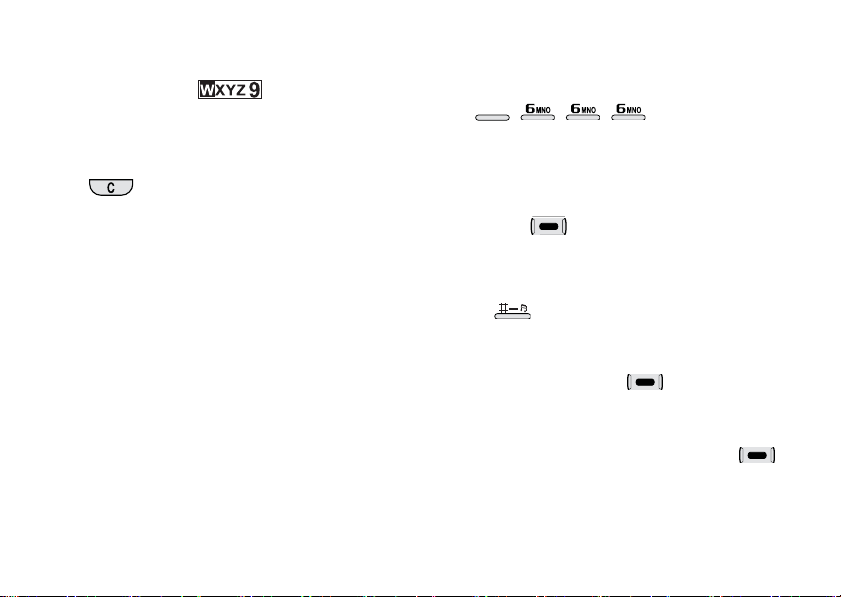
多鍵輸入法
按下一個按鍵後,標題區域會顯示該按鍵上各字元
的預先編輯方塊:
如果再次按下相同的按鍵,就會選擇預先編輯方塊
中的下一字元。
若要輸入數字,也可以按住相應按鍵不放。
注意:
按 鍵刪除游標左邊的字元。如果按住不放,
就會一次刪除多個字元,然後刪刪除整個單字。
多鍵輸入法只適用於英文字元。
注意:
鍵盤蓋關閉時的智慧輸入
智慧輸入法可辨識各按鍵組合最常用的字彙。另
外,還採用字詞完成與下一字預測軟體,無需輸入
所有按鍵,就能完成或預測字詞。如此您每個按鍵
最多只需按一次,即使您要的字母並非該按鍵第一
個字母也沒關係。
以下範例說明如何撰寫文字。
P990i 瞭解手機 27
This is the Internet version of the user's guide. © Print only for private use.
使用智慧輸入法輸入文字
1. 例 如,選擇
訊息
>
建立新訊息
>
文字訊息
2. 要輸入 「tomorrow」,請按下
TUV
8
。文字輸入時,畫面
會出現列有待選文字的建議清單。最常用的字
詞會顯示在您輸入文字的地方,也會在建議清
單裡反白顯示。
3. 如果顯示的是您要的字彙:
– 按下 或向內按飛梭旋鈕,接受該字
彙。(使用智慧輸入法時只需要按下四個鍵
就能輸入 tomorrow。)
要接受字彙同時加上一個空格,請按下
。
如果顯示的不是您要的字彙:
請用方向鍵或是飛梭旋鈕上下捲動,查看其
–
他字彙建議。按下 接受字彙。
如果找不到您要的字彙:
更多
>
文字選項
>
編輯字彙
– 選擇
。
– 用多鍵輸入法輸入字彙,然後選擇 。
該字彙就會加入使用者字典。待您下次輸入
該字彙,便會出現在字彙建議。
4. 繼續撰寫訊息。
。
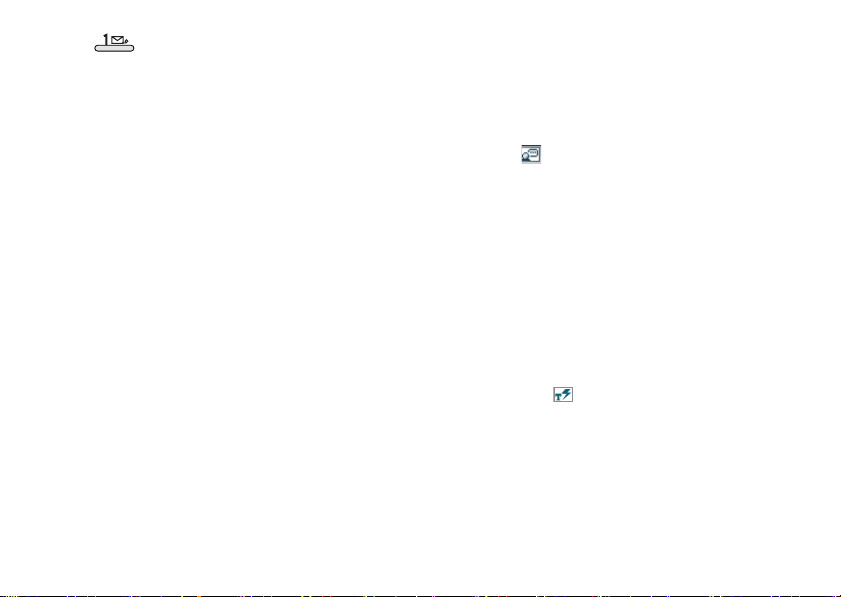
5. 按 下 可輸入句號。要輸入其他標點符
號,請使用方向鍵或是飛梭旋鈕上下捲動,
來查看其他符號。
鍵盤蓋開啟時輸入文字
編輯文字
選擇應用程式目錄,即可使用複製、貼上、剪下文
字等編輯功能,或可設定文字格式 (大小、樣式、
對齊)。
複製與剪下
要存取複製或剪下功能,必須先反白顯示文字。要
用觸控筆反白顯示文字,先讓觸控筆停在文字尾端
一小段時間,然後拖曳觸控筆經過所要複製或剪下
的文字。要用鍵盤反白顯示文字,請參閱第 30 頁
反白顯示文字
的
鍵盤蓋開啟時的文字選項
鍵盤蓋開啟時的文字選項幾乎與鍵盤蓋關閉時相
同,僅有部分例外。編輯中文字時,選擇應用程
式目錄的
28 瞭解手機 P990i
。
文字選項
可以:
This is the Internet version of the user's guide. © Print only for private use.
• 增加符號 – 啟動符號與標點符號表。使用方
向鍵選擇符號。
• UWD 頻率 – 詞頻可調整。自動追蹤記錄使用者
的用詞習慣,以後並可優先預測提示這些用詞。
• 智慧文字輸入 – 啟用狀態列的 「智慧輸入」,
於狀態列為 。
• 繁簡轉換 – 自動將輸入的繁體中文轉換為簡體
中文。
• 我的字彙 – 檢視使用者字典,可增
加、編輯、
刪除字彙。
• 手寫設定 – 設置手寫辨識。
文字選項
編輯英文字時,選擇應用程式目錄的
可以:
• 增加符號 – 啟動符號與標點符號表。
• 自動大寫 – 切換開啟或關閉自動首字母大寫。
• 智慧輸入 – 啟用或停用詞句完成與下一字預
測,狀態列顯示 。
• 我的字彙 – 檢視使用者字典,可增加、編輯、
刪除字彙。
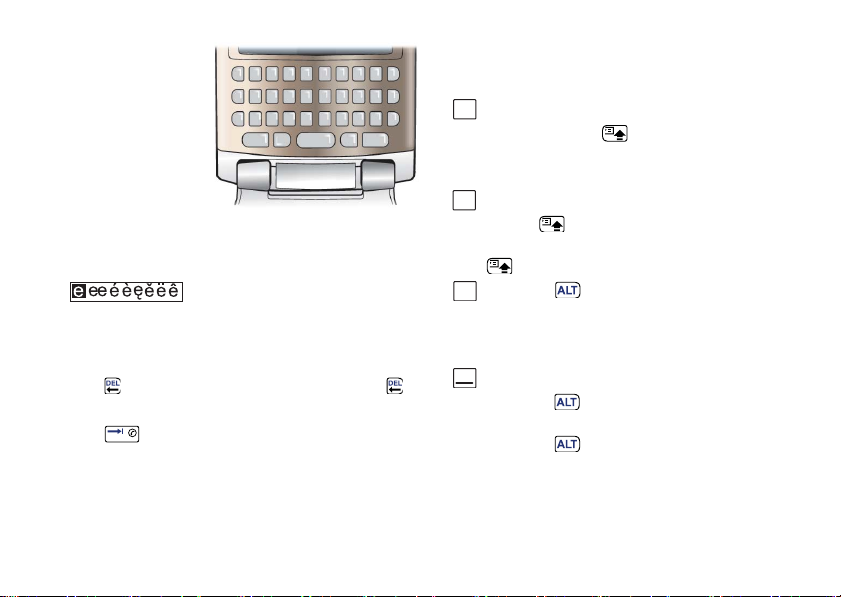
鍵盤
鍵盤蓋開啟時,
可使用鍵盤輸入
文字並瀏覽。
選取符合文字
後,則會繼續
顯示下一個字
彙建議。
使用英文輸入法
按下按鍵時,如果有其他字元與該鍵關聯,則這些
字元會顯示在標題區域的預先編輯方塊中:
如果再次按下相同的按鍵,就會選擇預先編輯方塊
中的下一字元 (按住按鍵可一直在螢幕上顯示預先
編輯方塊)。鬆開按鍵後就會選定反白字元。
按下 可刪除游
標左邊的字元或空格。按住 可
刪除多個字元甚至整個句子。
按下 可在游標右邊輸入字元空格。
P990i 瞭解手機 29
This is the Internet version of the user's guide. © Print only for private use.
變更輸入類型
您可以依照下列方式變更輸入類型。圖示會在狀態
列中顯示,提示所選的輸入類型:
Aa
第一個字母大寫
例如,按下一次 ,然後按 E,可
寫入大寫
E。之後按下的鍵會以小寫
顯示。
A
全部大寫
按兩次 可鎖定大寫。之後按下
的鍵會以大寫顯示,直至再次按下
移除大寫鎖定。
一次
按下
12
數字 (如輸入
,然後輸入字母可鍵入
E 可鍵入數字 3)。
之後按下的鍵會顯示按鍵上的標準
字元。
123
全部上方字元
按下兩次 可鎖定彩色字元。之
後按下的鍵會鍵入彩色字元,直至
再次按下 。
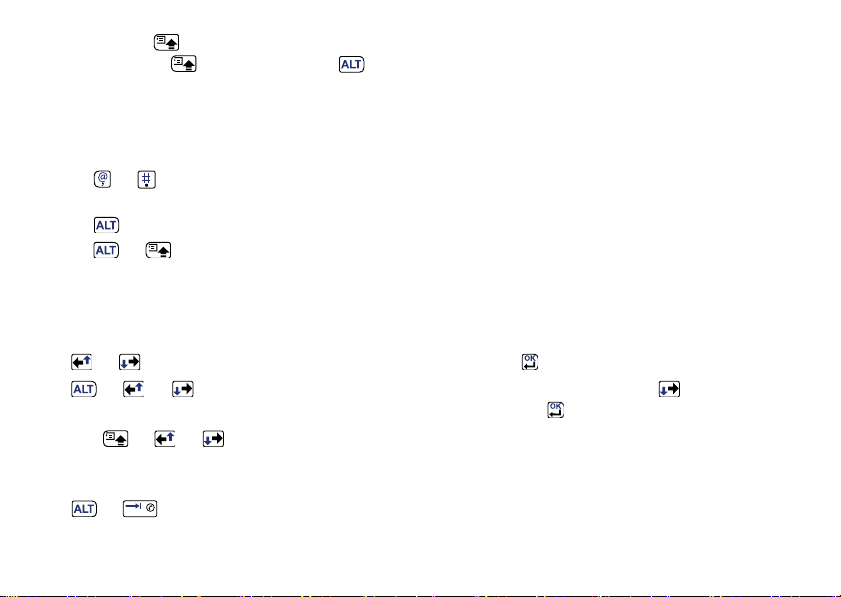
注意:
同時按下
字元。輸入後放開
另一按鍵存取該按鍵的符號時,也按照相同的原則
寫入。
插入符號
有多種方法可使用鍵盤插入符號。
• 按下 或 鍵,可在標題區域的預先編輯方
塊中顯示其他符號。
• 使用 可取用按鍵上的彩色符號。
• 按下 與 可叫出應用程式目錄。選擇
文字選項
旋鈕捲動表格,然後按下飛梭旋鈕選取符號。
您也可以使用觸控筆選擇符號。
在文字間移動
按下 或 可在文字間橫向移動。
按下 與 或 可在文字間縱向移動。
反白顯示文字
同時按下 與 或 ,可反白顯示游標左方
或右方的文字。
文字縮排
按住 和 可將文字縮排 (跳格功能)。
30 瞭解手機 P990i
和一個字元按鍵,可插入大寫
可改回小寫。按下
鍵盤蓋開啟時的智慧輸入
和
鍵盤、虛擬鍵盤、手寫辨識三種文字輸入方式均
可使用智慧輸入功能。單字與預測的下一字會顯
示在您輸入的位置,也會顯示在智慧輸入建議視
窗;不過與鍵盤蓋關閉時不同的是,這些是
的。輸入文字時,您可以選擇顯示任一字彙建議,
也可以忽略字彙繼續用您選擇的方式輸入文字。
注意:
您在傳送或儲存文字時顯示的智慧輸入建議
並不會被傳送或儲存。
選擇單字
>
增加符號
,可開啟符號選表。使用飛梭
選擇建議字彙的方式會依照輸入方式而有所不同:
• 手寫辨識與虛擬鍵盤:用觸控筆點選單字,或
是點選智慧輸入建議視窗兩邊的左右鍵頭,捲
動查看其他的單字 (如果還有的話)。
• 鍵盤:按下 鍵,選擇主要建議字彙。
要選擇第二或額外字彙建議,按下 鍵將單字反
白顯示,然後按下 選字。
可使用飛梭旋鈕來反白選擇建議字彙。
注意:
This is the Internet version of the user's guide. © Print only for private use.
互補
